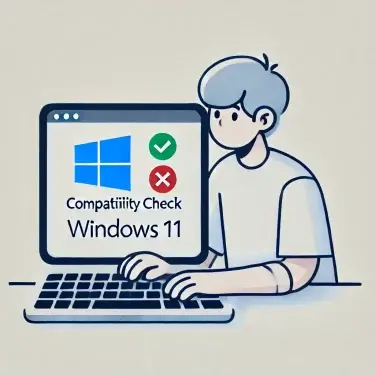ここからは、セキュアブート(Secure Boot)が無効かどうかを簡単に調べる方法を解説します。
Windows 11をインストールするために必要な セキュアブート(Secure Boot) が有効かどうかを確認する方法
方法①:「システム情報」から確認する(最も簡単!)
1. Windowsキー + R を押して「ファイル名を指定して実行」を開く
2. 「msinfo32」と入力し、「OK」を押す
3. 「システム情報」ウィンドウが開いたら、左側のメニューで「システムの概要」を選択
4. 右側のリストの中から「セキュアブートの状態」を探す
• 「有効」と表示 → OK!(セキュアブートはON)
• 「無効」と表示 → BIOSで有効化が必要
• 「サポートされていません」**と表示 → 古いPCで非対応の可能性あり
方法②:「Windows セキュリティ」から確認する
1. 「設定」 → 「更新とセキュリティ」 を開く
2. 「Windows セキュリティ」 → 「デバイスセキュリティ」 をクリック
3. 「セキュアブート」のステータスを確認する
• 「有効」 → OK!
• 「無効」 → BIOSで設定変更が必要
セキュアブートが無効だった場合の対処法
BIOSで「セキュアブート」を有効にする必要があります。
BIOSでセキュアブートを有効にする手順
1. PCを再起動し、BIOS画面を開く
• メーカー別BIOSキー:
• DELL / ASUS / Lenovo / HP → F2
• Acer → F2 または DEL
• MSI / Gigabyte → DEL
• その他 → F1, F10, Esc など
2. 「Boot」タブを探す
3. 「Secure Boot」オプションを「Enabled(有効)」に変更
4. 「Save Changes and Exit」を選択し、PCを再起動
そこで、BIOSに入り、設定を確認する必要があります。
BIOSを開く手順(初心者向け)
方法①;PCの起動時に「BIOS」に入る
1. PCの電源を切る
2. 電源ボタンを押し、すぐに以下のキーを連打する
• DELL / ASUS / Lenovo / HPの場合:F2 キー
• Acerの場合:F2 または DEL キー
• MSI / Gigabyte / ASRockの場合:DEL キー
• その他のPC:F1, F10, Esc キーのいずれか
3. 青い画面(BIOS設定画面)が開いたら成功!
ポイント!
BIOSの画面はメーカーによってデザインが違いますが、
「Advanced(詳細設定)」
「Boot(ブート)」
というタブを探せばOK!
方法②:Windows からBIOSを開く
もし「キー連打」がうまくいかない場合は、以下の手順でBIOSに入ることも可能です。
1. Windowsの「設定」を開く
2. 「更新とセキュリティ」→「回復」を選択
3. 「PCの起動をカスタマイズする」の「今すぐ再起動」ボタンを押す
4. 「トラブルシューティング」→「詳細オプション」→「UEFIファームウェアの設定」をクリック
5. 「再起動」ボタンを押すと、BIOS画面が開く
この方法なら、ボタンを連打する必要なしです!
BIOSでTPM 2.0とセキュアブートを確認&有効化
TPM 2.0を確認&有効化
1. BIOS画面で「Advanced」または「Security」タブを探す
2. 「TPM」または「TPM Security」の設定を確認
3. 「Enabled(有効)」になっていればOK!
→ 無効なら「Enabled」に変更して保存
セキュアブートを確認&有効化
1. BIOS画面で「Boot」タブを探す
2. 「Secure Boot」の設定を確認
3. 「Enabled(有効)」になっていればOK!
→ 無効なら「Enabled」に変更して保存
BIOSの変更を保存して終了する
設定を変更したら、「Exit」タブから
「Save Changes and Exit(変更を保存して終了)」
を選択 します。
>>PCが再起動し、Windowsが立ち上がれば設定完了です!
再びWindowsアップデートを試す
ここまでの設定が完了したら、もう一度 Windows 11 のアップデートを試してみましょう!
1. 「設定」→「更新とセキュリティ」→「Windows Update」を開く
2. 「更新プログラムのチェック」ボタンを押す
3. Windows 11のアップデートが可能か確認!
6. それでもアップデートできない場合
もし、ここまでの設定を行ってもWindows 11にアップデートできない場合、以下をチェックしましょう。
✅ PCのスペックがWindows 11の最小要件を満たしているか
✅ ストレージの空き容量が十分あるか(最低64GB以上推奨)
✅ Windows Updateのエラーメッセージを確認する
PCのスペックが不明な場合は?
「設定」→「システム」→「バージョン情報」で確認できます。
補足記事:2025年5月時点でのWindows 11とBIOS設定に関する最新情報
この記事を書いてから、Windows 11とBIOS設定に関して、いくつかの重要なアップデートや注意点が出てきていますので「補足記事」として掲載させていただきます。
最近のアップデートと注意点
- Windows 11の更新プログラム: 2025年5月にも、Windows 11の更新プログラムがリリースされています。これらの更新プログラムには、BIOS設定に関連する問題の修正や、新機能が含まれている場合があります。最新の更新プログラムを適用することで、互換性の問題が解決する可能性があります。
- 古いPCのアップグレード: 古いPCへのWindows 11のアップグレードは、依然としていくつかの注意点があります。Windows 11 24H2からは、SSE4.2が必須になったため、古いCPUでは対応できない場合があります。
- BIOSアップデート: マザーボードのメーカーによっては、Windows 11への対応状況を公開しており、UEFIへの切り替えやTPMの有効化を推奨しています。最新のBIOSに更新することで、問題が解決する場合があります。
BIOS設定に関するトラブルシューティング
- セキュアブート: Windows 11へのアップグレード時に、「セキュアブートがサポートされていません」というメッセージが表示されることがあります。これは、セキュアブートが無効化されているか、適切に設定されていないことが原因です。BIOS設定を確認し、セキュアブートを有効にする必要があります。
- TPM 2.0: TPM 2.0が有効になっているかどうかも、Windows 11のアップグレードに影響します。BIOS設定でTPM 2.0を有効にする手順は、記事で説明されている通りですが、念のため再確認してください。
その他の注意点
- 互換性: Windows 11にアップグレードする前に、PCのハードウェアがWindows 11の最小要件を満たしていることを確認してください。
- バックアップ: アップグレード前に、重要なデータのバックアップを取ることを強く推奨します。
まとめ
わかりやすく、まとめた表を作ってみました。
| 手順 | 説明 |
|---|---|
| 1. PCをシャットダウン | 完全に電源を切り、数秒待つ。 |
| 2. PCを再起動し、キーを連打 | 電源ボタンを押し、すぐに以下のキーを何度も押す(メーカーごとに異なる)。
|
| 3. BIOS画面を開く | 青い画面(BIOS設定画面)が表示されたら成功。 |
| 4. TPM 2.0 を有効化 |
|
| 5. セキュアブートを有効化 |
|
| 6. 設定を保存して再起動 | 「Save Changes and Exit(変更を保存して終了)」を選択し、PCを再起動。 |
| 7. Windowsアップデートを再試行 |
|
✅ Windows 11アップデートには「TPM 2.0」と「セキュアブート」が必要!
✅ BIOSに入るには、PC起動時に「F2」や「DEL」キーを連打する
✅ BIOSからTPMとセキュアブートを「Enabled」に設定
✅ 設定を保存してWindows Updateを再試行
これで、初心者の方でもBIOS設定を確認できるはずです!
頑張ってみてください!
- 1
- 2